Ինչ եք ուզում է իրականացնել կոշտ drive արագությունը փորձություն ձեր Windows կամ Mac. Դուք հավանաբար հետաքրքրում, որը կոշտ սկավառակի արագությունը Tester է լավագույնը Ձեր Mac. Ստորեւ բերված են վերեւ համար ծրագրային է, որ դուք կարող եք օգտագործել կատարել ծանր drive, արագությամբ քննություն.
- Top 6 Hard Drive Speed Test Software Windows- ի համար
- Top 4 կոշտ drive արագություն փորձարկում ծրագրային ապահովման համար, Mac
Top 6 Hard Drive Speed Test Software Windows- ի համար
1. HD Tach
Եթե դուք ուզում եք կատարել ծանր drive, արագությունը փորձություն ձեր պատուհանների սարքի, ապա HD Tach այստեղ է http://www.techspot.com/downloads/6714-hdtach.html
Հիմնական հատկանիշները այս ծանր drive tester ներառում են: կոշտ սկավառակի արագությունը քննությունը
- Այն գրված է բոլոր ոլորտներում ծանր drive
- Ապահովում է միջին արագությունը զեկույց
- Այն տեղեկամատյանները կարդացված արագություն է տեքստային ֆայլ բեռնելու համար մի աղյուսակի
- Իրականացնում է Հաջորդական, ինչպես նաեւ պատահական - ասված
- Այն նաեւ փորձարկել է պայթել արագությունը drive
Թե ինչպես կարելի է օգտագործել HD Tach է կատարել կոշտ սկավառակի արագությունը քննությունը
1. Ներբեռնեք դիմումը եւ տեղադրել այն Ձեր սարքի
2. Բացեք տեղադրման թղթապանակը եւ այնուհետեւ սեղմեք աջ HD Tach
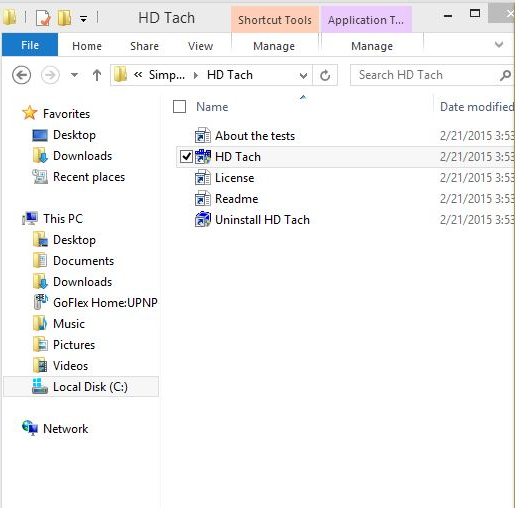
3. Համատեղելիություն էջանիշը, ընտրեք Windows XP (Service Pack 3) եւ սեղմեք գործարկել այս ծրագիրը որպես ադմինիստրատոր
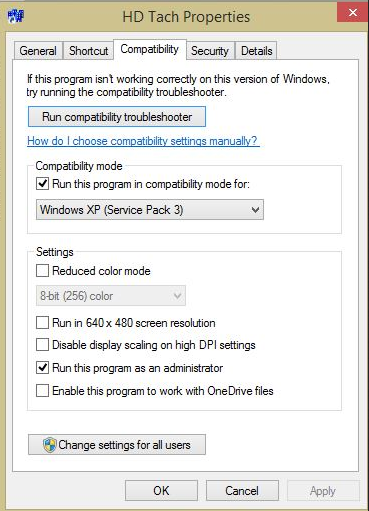
Առաջադրվելու դիմումը եւ սեղմեք Run քննությունը
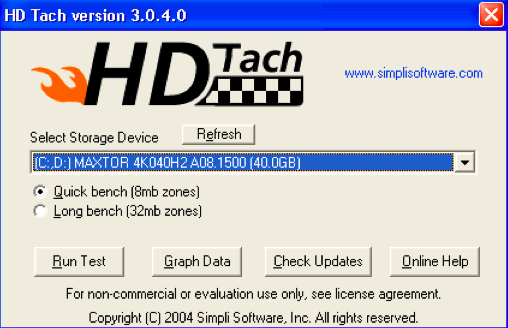
Երբ թեստը ավարտված է, դուք կարող եք տեսնել, որ էկրանի հայտնվելուց այս ձեւով
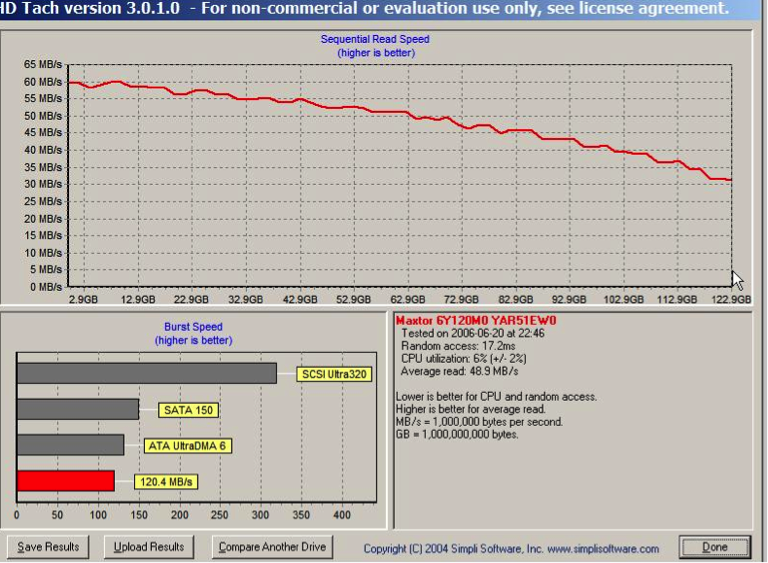
2. ATTO Disk ելակետային
Հատկություններ
- Այն կարող է փոխանցել չափերի մինչեւ 64 Մբ-ի եւ երկարությունները մինչեւ 32 GB
- Աջակցում է համընկնել I / O
- Դրա ժամանակն ռեժիմ ապահովում սենյակ շարունակական փորձարկման
- Այն աջակցում է մի շարք հերթում խորքերը
Դուք կարող եք ստանալ այս հավելվածը http://www.softpedia.com/get/System/Benchmarks/ATTO-Disk-Benchmark.shtml
Թե ինչպես կարելի է օգտագործել ATTO Disk ելակետային
- Ներբեռնեք կոշտ սկավառակի արագությամբ փորձարար տեղադրել այն
- Գործարկել Benchmark.exe
- Ընտրեք ավտո եւ հարվածել Սկիզբ
- Սպասել, որ քննության ավարտելու ապա ստուգեք արդյունքները
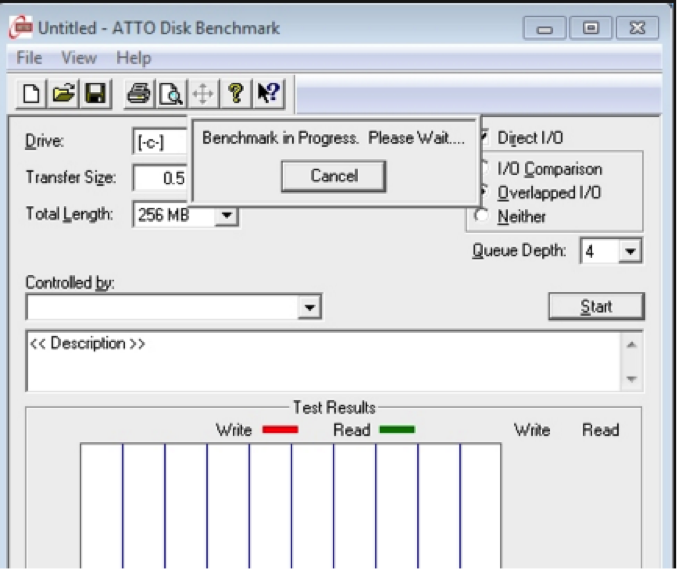
3. սալ ի Պահպանման Կոմունալ ծառայություններ
Հատկություններ
- Իրականացնում է ամբողջական կարդալ / գրելու թեստեր օգտագործելով պատահական եւ հաջորդական գործողություններ
- Ապահովում է ամբողջական շարք արդյունքների, որը ներառում է Արձագանքման ժամանակը
- Այն գալիս է երեք IOPS թեստեր
Թե ինչպես կարելի է օգտագործել սալ պահեստ Կոմունալ ծառայություններ է փորձարկել կոշտ սկավառակի արագությունը
- Բեռնել այս Hard Drive արագություն Tester եւ տեղադրել այն Ձեր սարքի. Պարզապես գնալ http://as-ssd-benchmark.en.softonic.com/
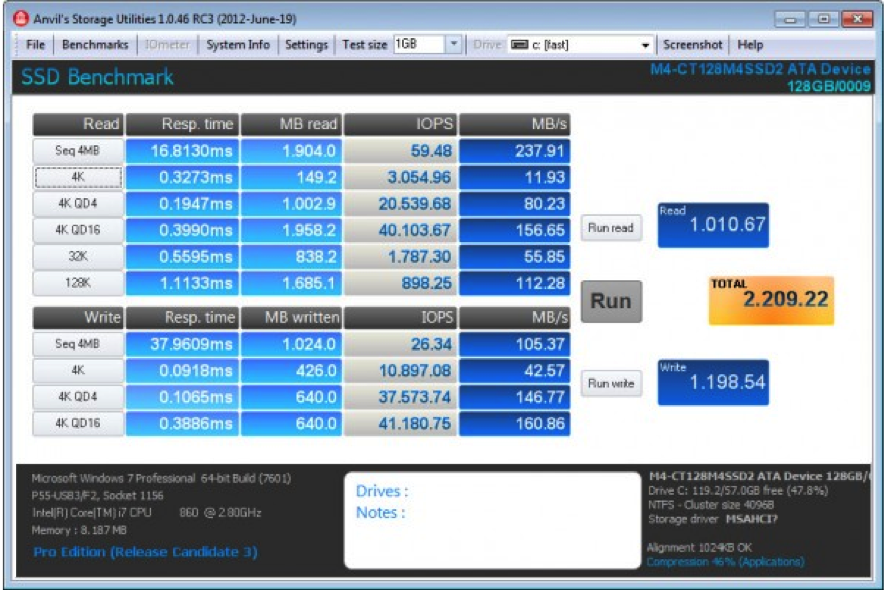
- Արձակել հավելվածը: Այն չի հայտնաբերել եւ ցուցադրել այն տեղեկությունները, կապված է համակարգչի իր ինտերֆեյսի
- Ստուգեք կարգավորումները, ապահովելու, որ ամեն ինչ ճիշտ է կազմաձեւված:
- Սեղմեք սկսել է թեստը սկսել.
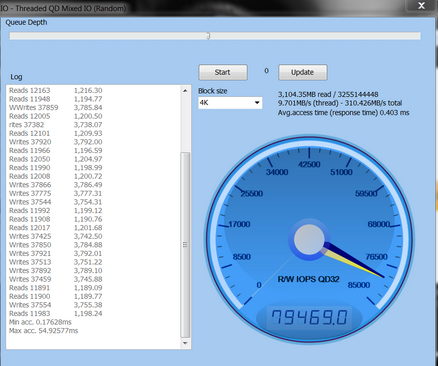
4. RoadKil արագություն փորձարկում
Հատկություններ
- Մանրամասներ, թե ինչպես արագ ձեր drive կարող են փոխանցել տվյալներ
- Թույլ է տալիս Ձեզ համեմատել տարբեր շարժակում արագությունների
Ինչպես օգտագործել.
Կիրառումը այս ծրագիրը շատ ուղիղ առաջ.
- Ներբեռնեք եւ տեղադրեք հավելվածը: Բեռնելու համար սեղմեք http://www.roadkil.net/program.php?ProgramID=13
- Գործարկել ծրագիրը եւ ընտրել սկավառակի է փորձարկվել
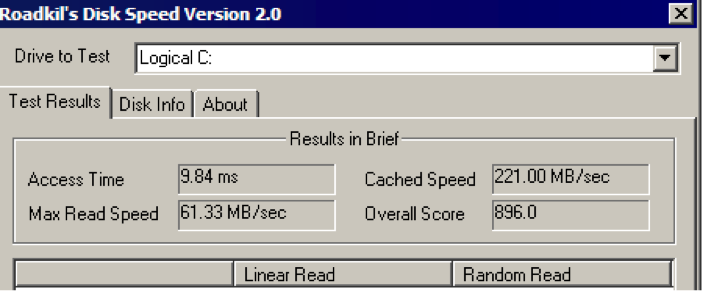
- Հարվածել սկսում քննությունը եւ սպասել, որ այն ավարտելու.
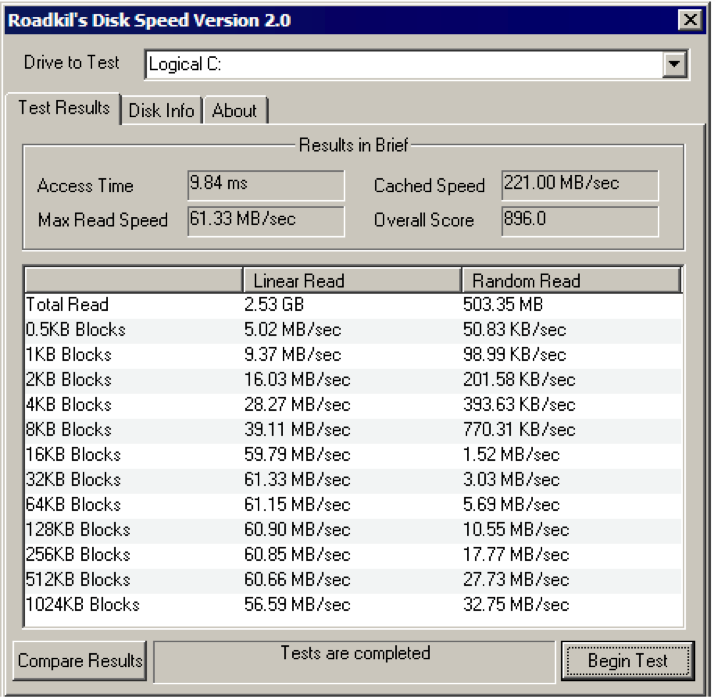
5. Parkdale
Հատկություններ
- Միջոցառումներ տեմպը կոշտ սկավառակների, ցանցային սերվերների եւ CD ROM սարքերի
- Փոխանցումներն իրականացվում են չափվում է կբիթ / վրկ կամ MB / վրկ
- Առկա է երկու Mac- ի եւ Windows
- Ունի 3 տարբեր եղանակները, FileAccess, QuickAccess եւ BlockAccess
Պետք է օգտագործել այս Speed Tester, հետեւեք այս պարզ քայլերը
- Ներբեռնեք հավելվածը
- Գործարկել up, ընտրել է ավտո եւ ընտրել մեկը երեք ռեժիմների, որ ցանկանում է օգտագործել, որպեսզի արագացնել փորձարկել կոշտ սկավառակի.
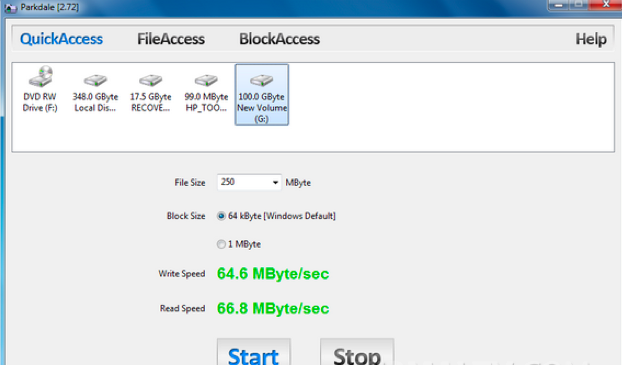
- Սեղմեք սկսել եւ թող գործընթացը վազում
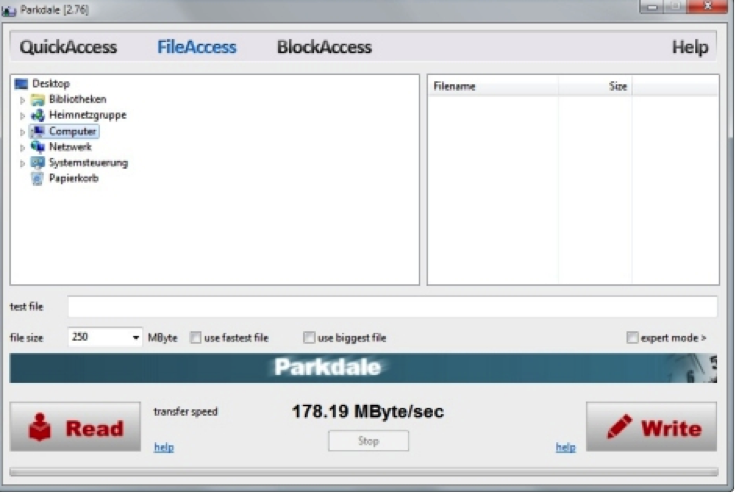
6. CrystalDiskMark
Սա freeware օգտակար է, որ այն օգտագործվում է ստուգել կոշտ սկավառակի կատարումը:
Նրա որոշ հատկանիշներ են:
- Ասված երկու հաջորդական եւ պատահական կարդալ / գրելու թեստեր
- Այն կարող է ստուգել ցանկացած drive. Սա նշանակում է, որ դուք կարող եք կատարել արտաքին կոշտ drive, արագությունը քննություն.
Բեռնել այս ծրագիրը, գնալ http://crystalmark.info/software/CrystalDiskMark/index-e.html
Քայլեր, թե ինչպես կարելի է օգտագործել CrystalDiskMark
- Բեռնել CrystalDiskMark եւ ապա տեղադրել այն
- Գործարկել ծրագիրը

- Ընտրեք հետեւյալ կարգավորումը այս քայլով
- Թվի մեջ 1
- Չափը փորձարկել 50 MB
- Սկավառակի ցանկանում եք ստուգել
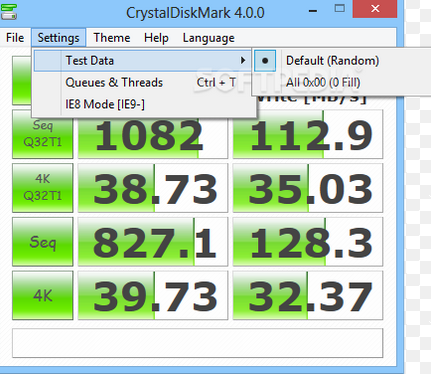
- Սեղմեք բոլորը սկսել քննությունը:

Մաս 2: Top 4 կոշտ drive արագություն փորձարկում ծրագրային ապահովման համար, Mac
1. BlackMagic Disk Speed Test
Սա մեկն է այն լավագույն apps, որ դուք կարող եք օգտագործել կատարել կոշտ սկավառակի կարդալ գրել արագությամբ քննությունը:
Նրա որոշ հատկանիշներ են:
- Այն ունի միայն մեկ պատուհան
- Պահանջում է մի քանի պարզ կարգավորումները
- Համատեղելի OS X 10.10-Yosemite
- Այն ցույց է տալիս, գրել / կարդալ արագություն Մբ / երկրորդ
Շահագրգռված է այս հավելվածից: Դե, գնա http://www.macupdate.com/app/mac/38019/blackmagic-disk-speed-test
Թե ինչպես կարելի է օգտագործել BlackMagic Disk Speed Test է արագությամբ test կոշտ սկավառակակիր
1. Այն ընդամենը մեկ պարզ քայլ: Սեղմեք Start կոճակը, եւ ծրագիրը գրել փորձարկել ձեր ավտո.
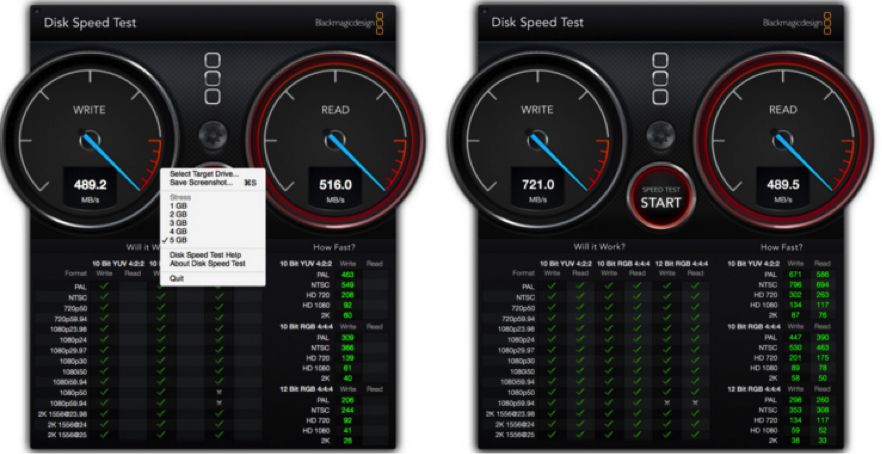
2. մուտք ֆայլերը օգտագործել ֆայլը եւ Սթրես մենյուն է ընտրել ճիշտ դժվար drive է փորձարկվել:
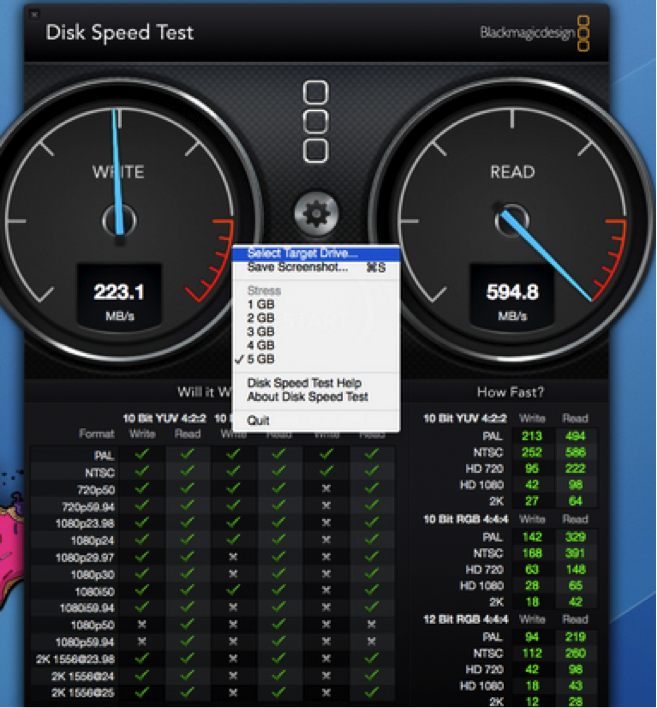
2. NovaBench
Սա եւս մեկ սիրված արագություն փորձարկում ծրագիրը, որը դուք կարող եք օգտագործել ունենալ արտաքին կոշտ սկավառակի արագությունը քննությունը ձեր Mac.
Հատկություններ
- Գալիս հետ 3D գրաֆիկական արագությամբ թեստեր
- Թեստեր լողացող point թվաբանական արագությունը պրոցեսորի
- Թեստեր գրել արագությունը ընտրված կամ առաջնային կոշտ drive
Բեռնել այս ծրագիրը, գնալ https://novabench.com/download.php
Ահա թե ինչպես պետք է անել կոշտ սկավառակի կարդալ գրելու արագությունը քննությունը օգտագործելով NovaBench
- Download NovaBench հավելվածը մեջ ձեր Mac
- Սկսնակ ծրագիրը
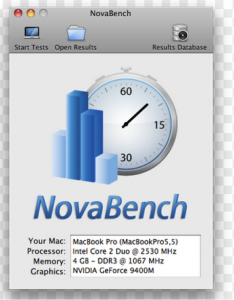
- Փակել բոլոր այլ ծրագրեր, նախքան դուք գործարկել արագությամբ քննությունը:
- Գործարկել է արագության ստուգում գործընթացը: Գնալ դեպի Թեստեր >> Run Բոլոր Թեստեր
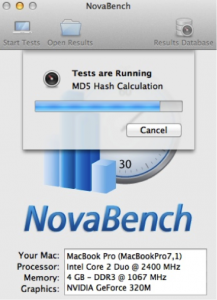
- Երբ ամբողջական, դուք կստանաք նման բան է սա:
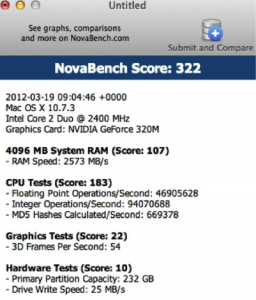
3. Parkdale
Առանձնահատկություններն այս կոշտ սկավառակի արագությամբ tester ներառում:
- Փոխանցումներն իրականացվում են չափվում է կբիթ / վրկ կամ MB / վրկ
- Միջոցառումներ տեմպը կոշտ սկավառակների, ցանցային սերվերների եւ CD ROM սարքերի
- Ունի 3 տարբեր եղանակները, FileAccess, QuickAccess եւ BlockAccess
- Այն հասանելի է, այնպես էլ Mac- ի եւ Windows
Պետք է օգտագործել այս Speed Tester, հետեւեք այս պարզ քայլերը:
- Ներբեռնեք հավելվածը http://run.to/sz
- Գործարկել up, ընտրել drive, եւ ընտրել մեկը երեք ռեժիմների, որ ցանկանում է օգտագործել, որպեսզի արագացնել փորձարկել կոշտ սկավառակի.
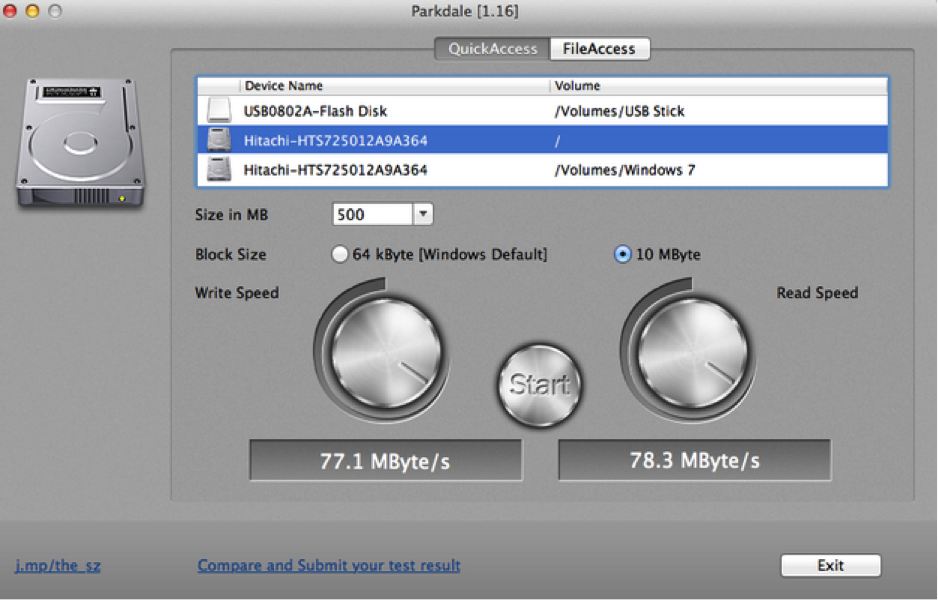
- Սեղմեք սկսել եւ թող գործընթացը վազում
4. Geekbench
Սա կոշտ սկավառակի արագությունը փորձարկման գործիք, որն ունի հետեւյալ հատկանիշները.
- Ուղենիշային միջոցները Speed եւ կատարումը
- Այն չափում է, թե ինչպես է Ձեր համակարգիչը ղեկավարում խնդիրները եւ ծրագրեր:
- Այն սահմանում է կայունությունը համակարգչային համակարգի.
- Այն աջակցում է Mac, Windows, Linux, iOS եւ Android.
Կոշտ սկավառակի արագություն փորձարկում, օգտագործելով Geekbench
Պարզապես հետեւեք այս պարզ քայլերը կատարել կոշտ սկավառակի կարդալ գրելու արագությունը քննությունը օգտագործելով Geekbench: Այն կարող է նաեւ անել արտաքին կոշտ drive, արագությունը քննություն.
1. Բեռնել Geekbench մեջ ձեզ սարքի. Դուք կարող եք ստանալ այն http://www.primatelabs.com/geekbench/
2. Switch բոլոր դիմումները ձեր համակարգչի ստանալ առավելագույն արդյունք:
3.Launch է Geekbench դիմումը
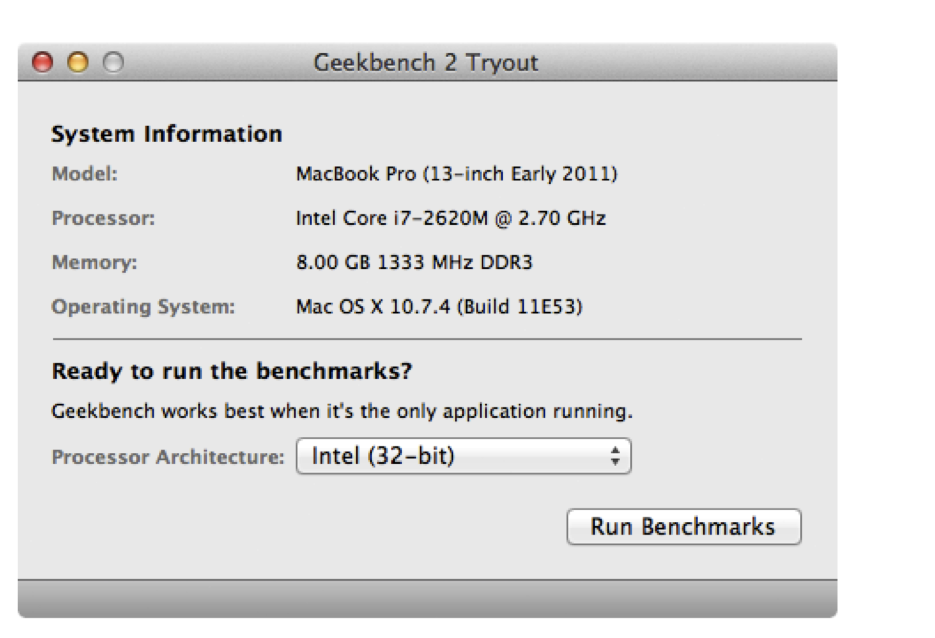
4. Սեղմեք Run չափորոշիչներ: Եթե դուք օգտագործում եք անվճար դատավարությունը տարբերակը, ապա դուք պետք է սահմանափակվում է 32-bit ռեժիմում. Եթե դուք ձեռք բերել, ապա կարող եք օգտագործել 64-bit ռեժիմ.
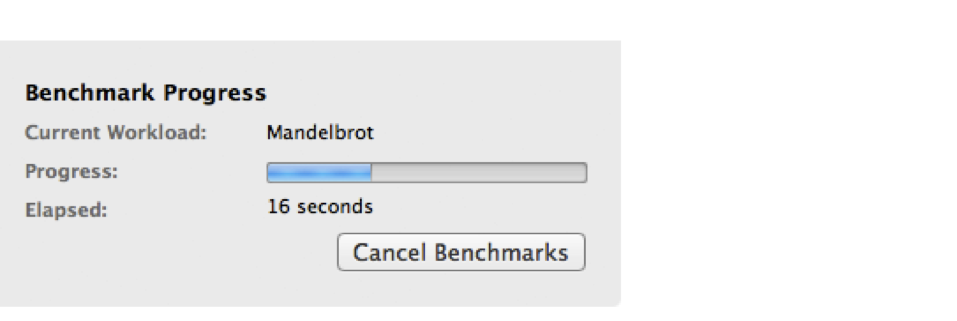
5. Երբ առաջընթացի ավարտված է, դուք կարող եք տեսնել Ձեր արդյունքները, ինչպես նաեւ գործիչ ստորեւ.
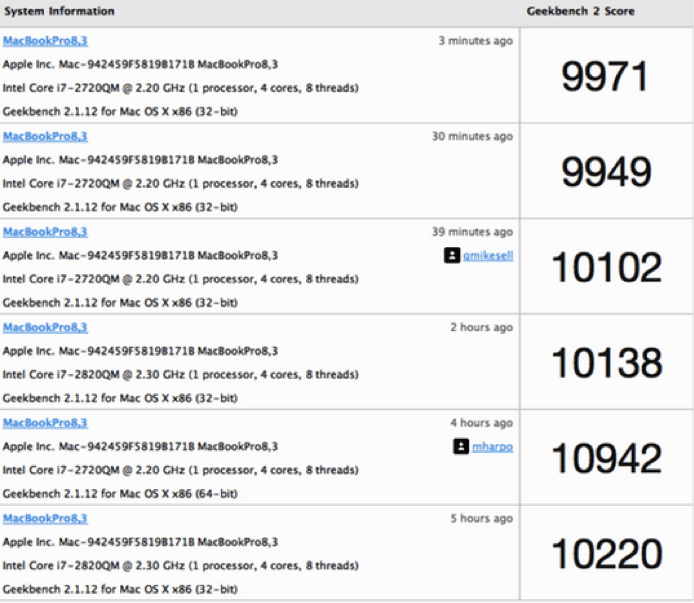
Merevlemez
- Problémák a merevlemez problémák +
-
- Fix merevlemez hiba
- DIY Fix merevlemez
- Wipe merevlemez
- Clone merevlemez
- Hard Disk Repair
- Foglalkozzunk Hard Drive Crash
- Frissítés / Csere Laptop Hard Drive Crash
- Frissítés / csere PS3 merevlemez Crash
- Frissítés / csere PS4 Hard Drive Crash
- Format Hard Drive
- Hát külső merevlemez
- Fix „külső merevlemez nem ismert”
- Javítás külső merevlemez
- Partition Hard Drive
- Format külső merevlemez Mac
- Hard Drive Recovery +
- Szedés és használata merevlemez +






